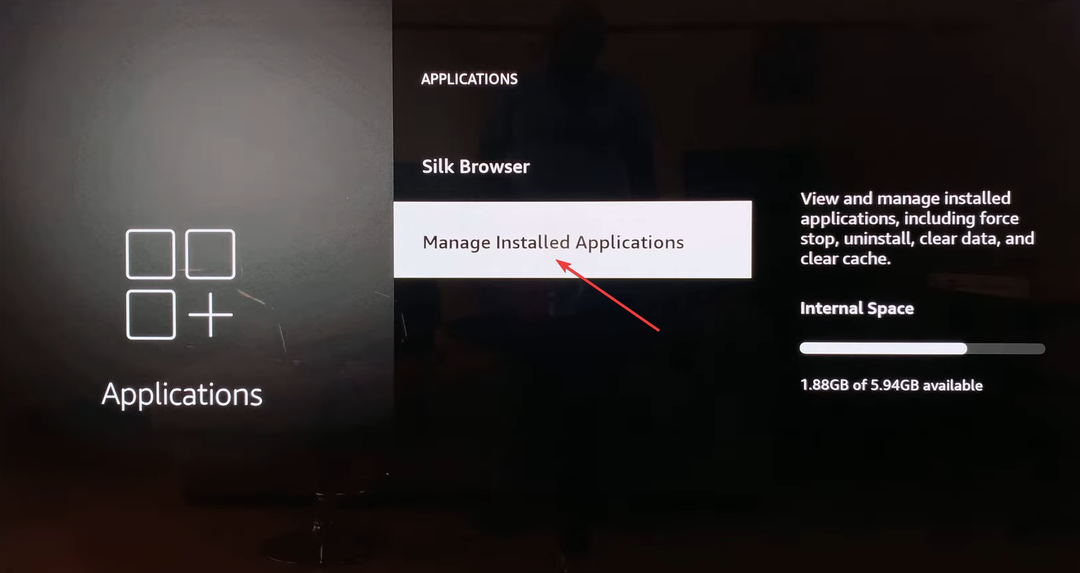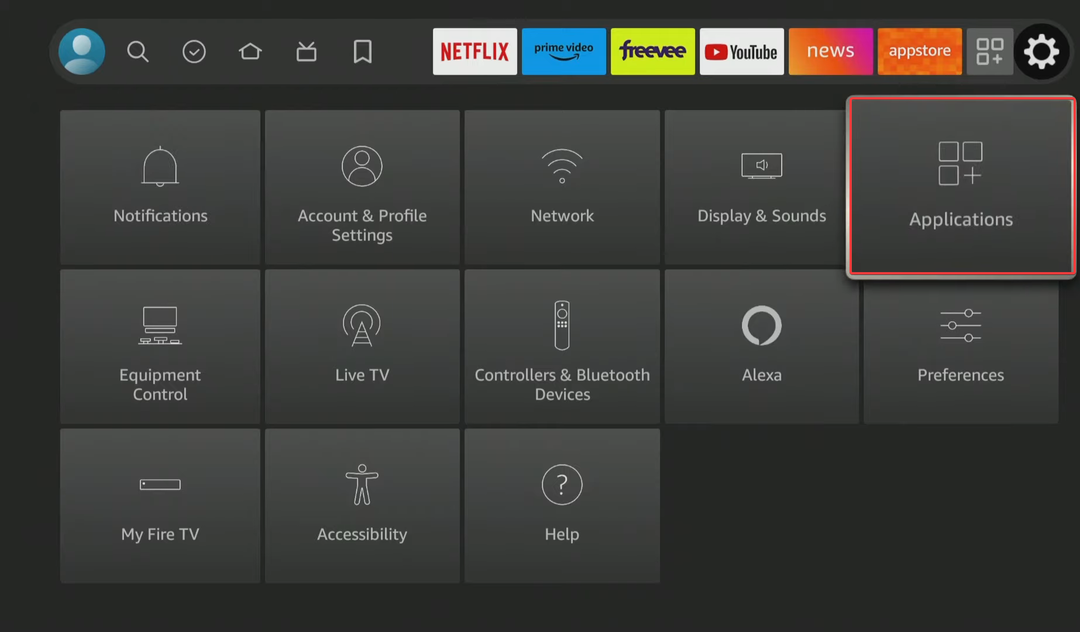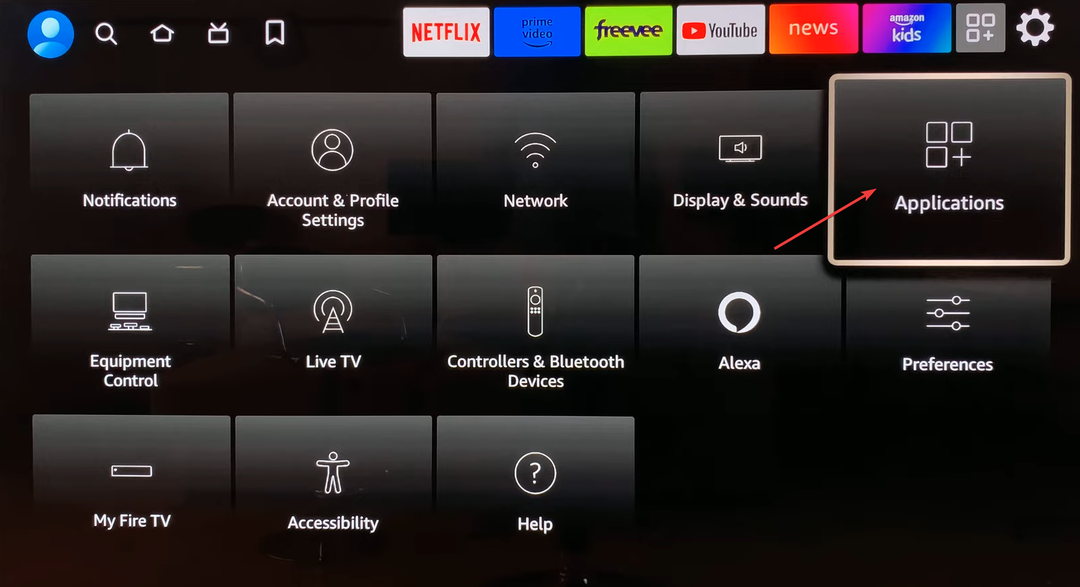Ellenőrizze, hogy nincsenek-e sérült alkalmazás-gyorsítótár vagy átmeneti hibák
- Megjavítani a Általános lejátszási hiba a Peacock-on indítsa újra az eszközt, törölje a gyorsítótárat, és telepítse újra az alkalmazást.
- A hiba nem minden programnál jelentkezik, csak néhánynál.
- Olvassa el ezt az útmutatót, hogy lépésről lépésre megtalálja a probléma megoldásait!
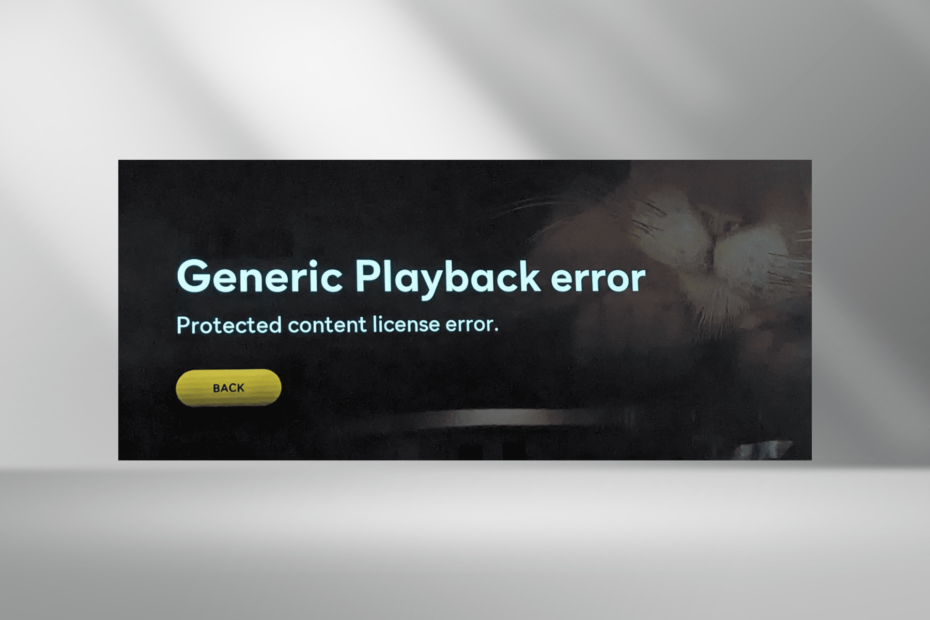
Amikor a streaming szolgáltatásokkal kapcsolatos problémákkal találkozunk, többnyire értékes információkkal szolgálunk a hibaelhárításhoz, de ez nem így van a Általános lejátszási hiba Pávával.
A Peacock üzenete így szól: Általános lejátszási hiba Védett tartalom licenchiba, és minden eszközön látható, beleértve az okostelefonokat, a számítógépes alkalmazást, a webhelyet, az Amazon Firestick-et és a Roku TV-t.
Mit csinál Általános lejátszási hiba mármint Peacockon?
Bár nincs hivatalos frissítés, a Általános lejátszási hiba azt jelzi, hogy a videó lejátszásával kapcsolatos probléma technikai probléma, sérült alkalmazás vagy böngésző gyorsítótár, hálózati problémák vagy a streaming tartalomra jellemző hiba miatt jelentkezik. Mert a legtöbb esetben más műsorok jól játszottak.
Hogyan teszteljük, értékeljük és értékeljük?
Az elmúlt 6 hónapban egy új felülvizsgálati rendszer kiépítésén dolgoztunk a tartalom előállítására vonatkozóan. Használatával később cikkeink többségét átdolgoztuk, hogy tényleges gyakorlati szakértelmet biztosítsunk az általunk készített útmutatókkal kapcsolatban.
További részletekért olvashat hogyan teszteljük, felülvizsgáljuk és értékeljük a WindowsReportban.
Hogyan javíthatom ki a Peacock általános lejátszási hibáját?
Mielőtt a kissé összetett megoldásokkal kezdenénk, kövesse ezeket a gyors megoldásokat:
- Próbálja újra néhány óra múlva, vagy nézzen meg egy másik programot. Néha egy másik programra váltás és az érintett programra való visszatérés működik.
- Használja a Peacock TV-t hivatalos honlapján vagy az önálló alkalmazást számítógépen vagy mobileszközön.
- Válassza le a további streaming eszközöket Peacock TV-fiókjáról. Ezenkívül ellenőrizze az internetkapcsolatot, vagy váltson másik hálózatra.
- Hogyan javíthatom ki a Peacock általános lejátszási hibáját?
- 1. Indítsa újra a készüléket
- 2. Törölje az alkalmazás gyorsítótárát
- 3. Telepítse újra a Peacock alkalmazást
- 4. Állítsa vissza a készüléket a gyári alapértékekre
- 5. Lépjen kapcsolatba az ügyfélszolgálattal
- Miért mondja Peacock, hogy túl sok eszközön streamelek?
Az itt felsorolt lépések az Amazon Firestickre vonatkoznak, de az ötlet végig ugyanaz marad. Ha egy másik eszközön szembesül a problémával, alkalmazza az egyenértékű intézkedéseket.
1. Indítsa újra a készüléket
- Nyissa ki a TV-t Beállítások, és menj ide A Fire TV-m.
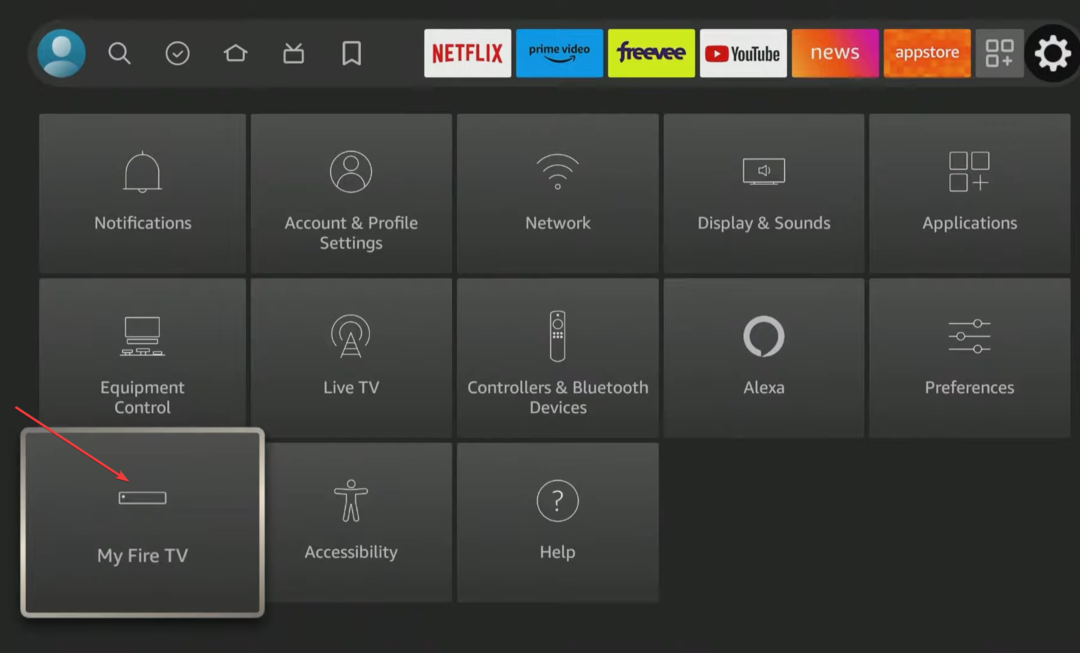
- Görgessen le, és válassza ki Újrakezd.
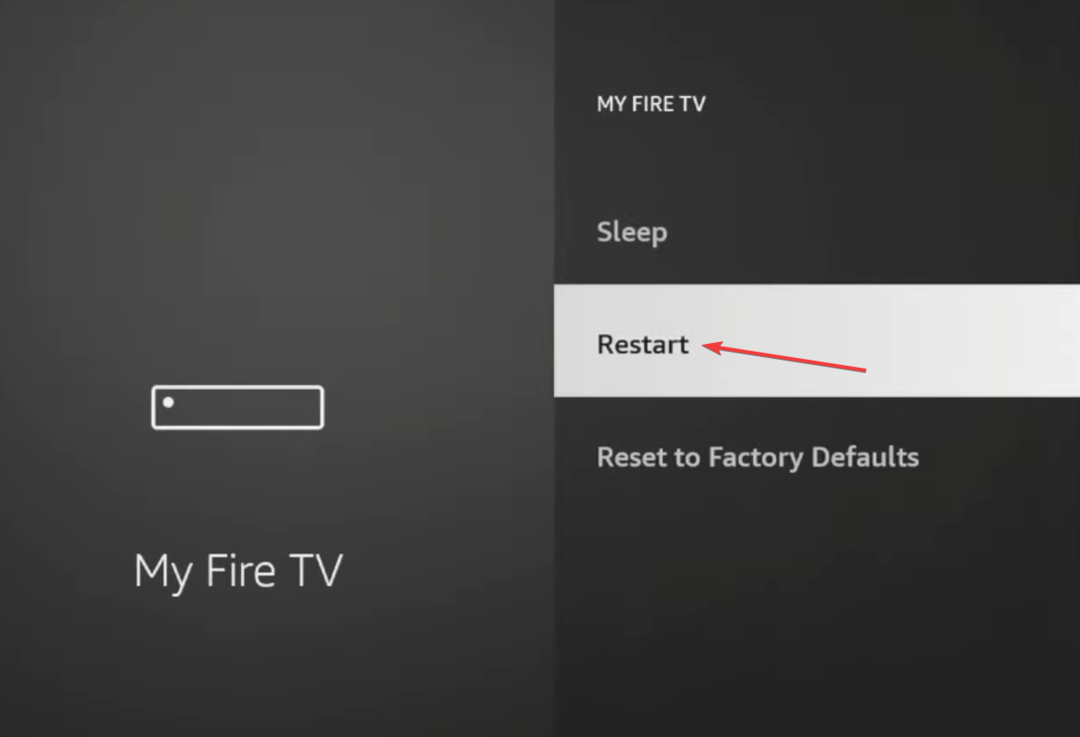
- Ismét válassz Újrakezd a megerősítő promptban.
- Újraindít Páva TV, és ellenőrizze a fejlesztéseket.
2. Törölje az alkalmazás gyorsítótárát
- Nyissa ki a készüléket Beállítások, majd irány Alkalmazások.
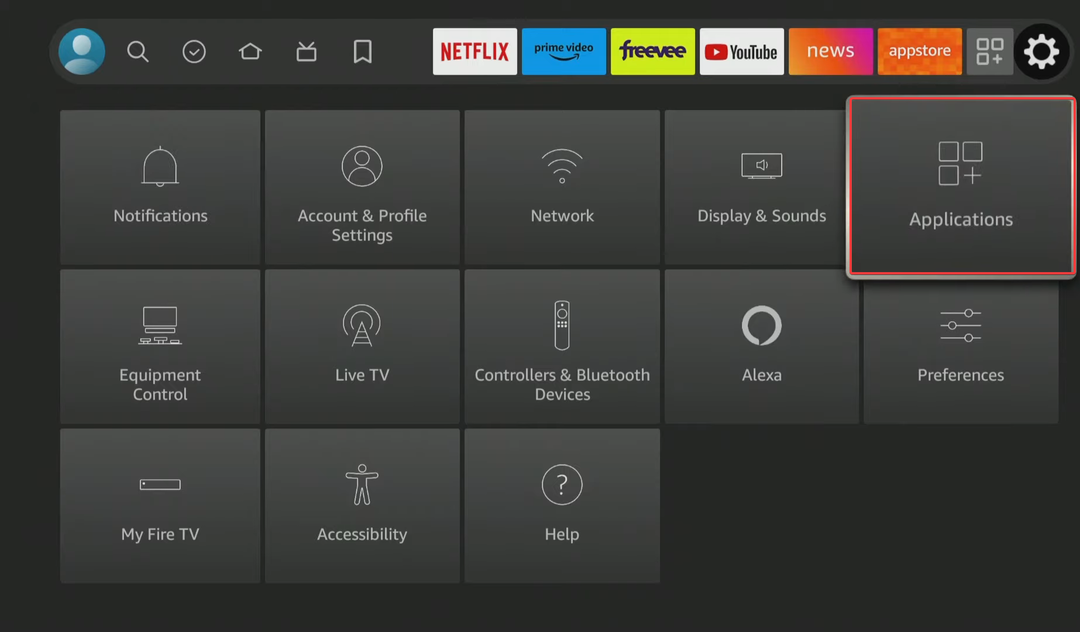
- Most menj ide Telepített alkalmazások kezelése.
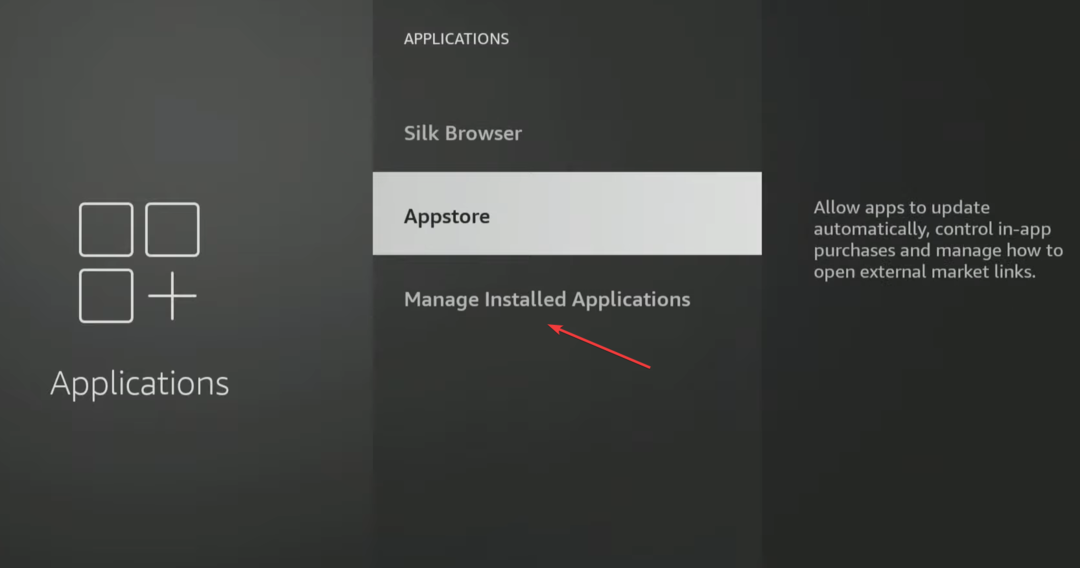
- Válassza ki Páva TV a listáról.
- Választ Adatok törlése és Gyorsítótár törlése a sérült gyorsítótár-fájlok törléséhez.
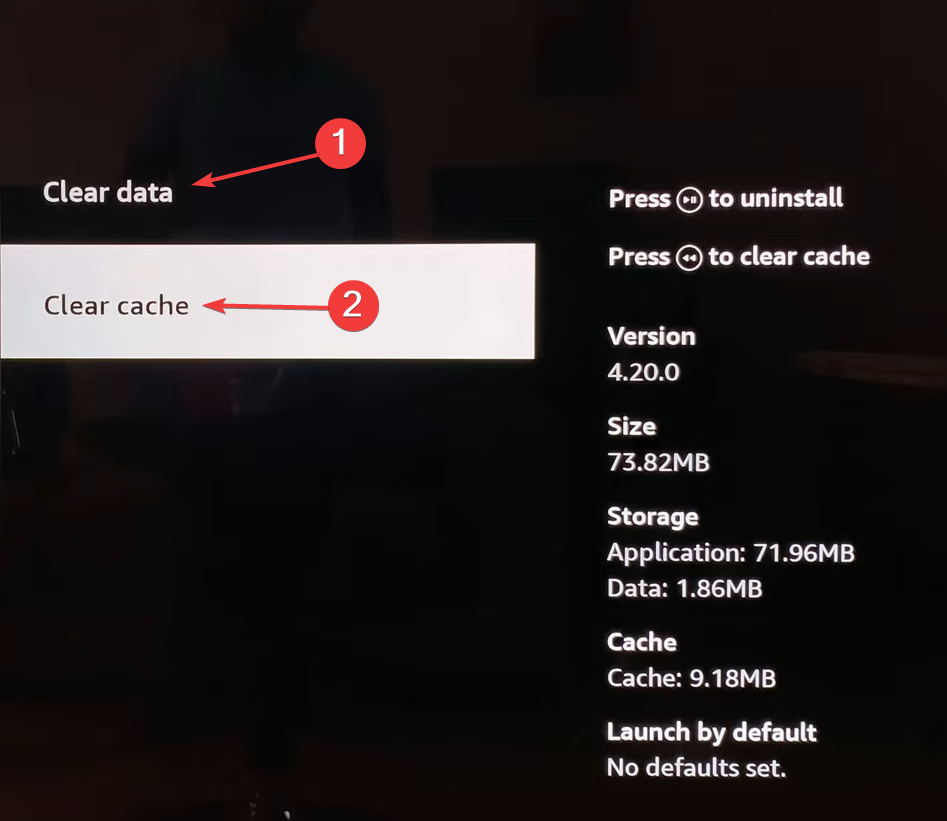
- Ha elkészült, ellenőrizze a fejlesztéseket.
Ha a hivatalos webhelyen nézi a műsorokat, inkább törölje a böngészési adatokat. Ez akkor is segít, ha A páva folyamatosan pufferel.
3. Telepítse újra a Peacock alkalmazást
- Menj Beállítások a készüléken, és válassza ki a lehetőséget Alkalmazások.
- Választ Telepített alkalmazások kezelése.
- Válaszd ki a Páva TV alkalmazást a listából.
- Most pedig válassz Eltávolítás és válassza ki a megfelelő választ arra az esetre, ha megerősítő üzenet jelenik meg.
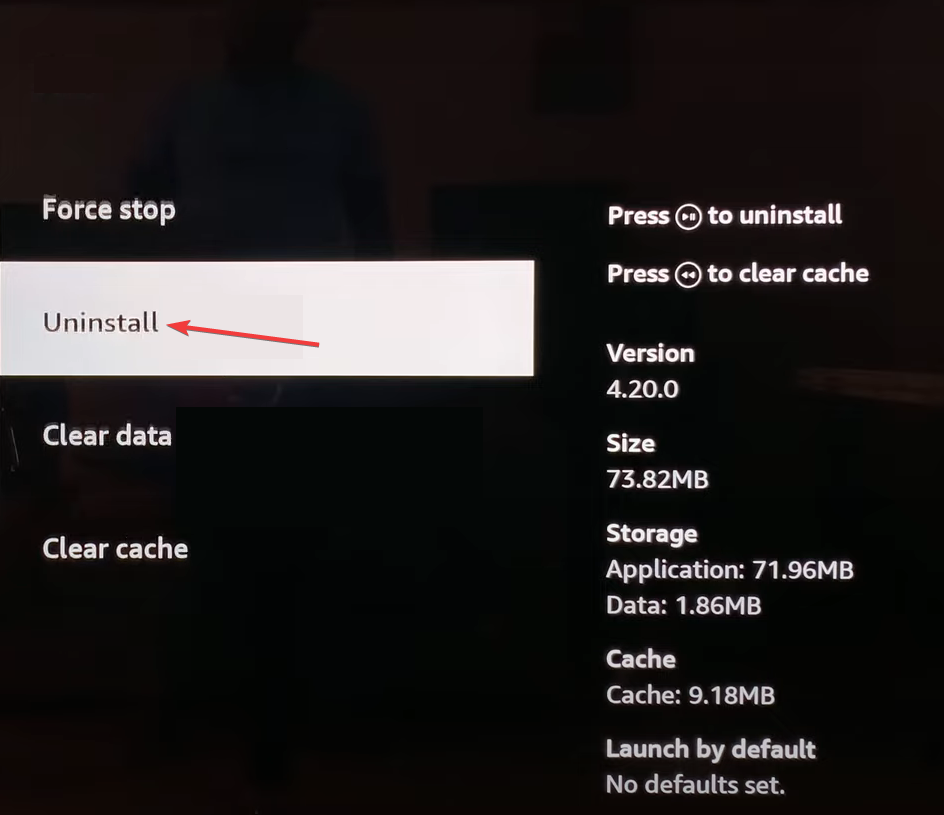
- Végül indítsa újra a streaming eszközt, majd telepítse Páva TV ahogy korábban tetted.
- Javítás: Az összes FortiGuard szerver nem válaszolt
- Megoldva: Hiba történt a virtuális gép inicializálása során
4. Állítsa vissza a készüléket a gyári alapértékekre
- Nyissa meg a Beállítások a Firestick-en, és lépjen a következőre A Fire TV-m.
- Görgessen le az aljára, és válassza ki Állítsa vissza a gyári alapértékeket.
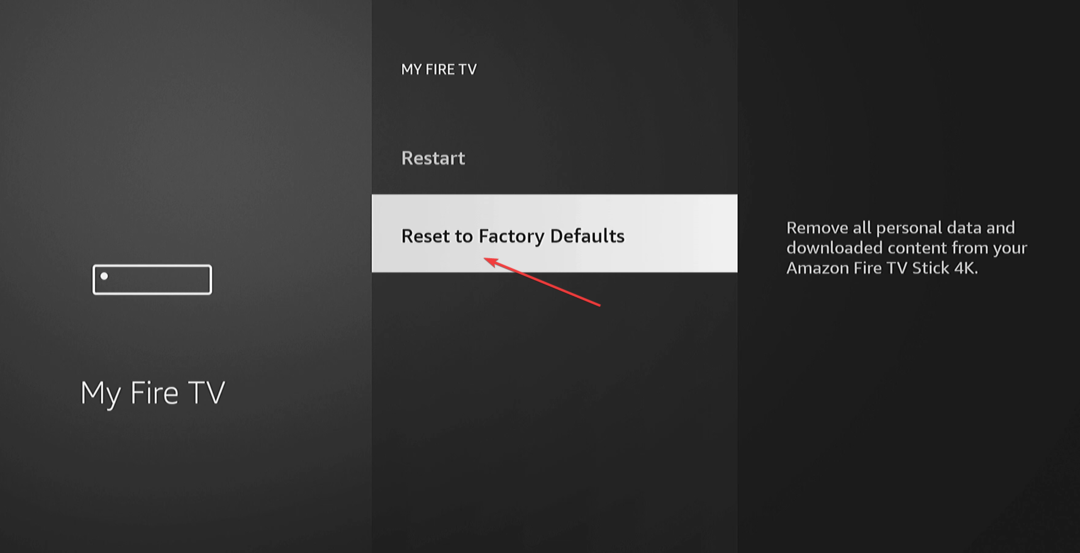
- Végül válassz Visszaállítás a megerősítő promptban.
- Ha kész, állítsa be az eszközt, várja meg a frissítések letöltését, telepítse újra a Peacock TV-t, és most már működnie kell.
Az eszköz visszaállítása hatékony a streamelési probléma ellen, és a Peacock esetében is működik Általános lejátszáshiba a Roku TV-n.
Ha semmi más nem működik, lépjen kapcsolatba Páva támogatás. Élő csevegésük van a felhasználói kérdések megválaszolására.
Kérdések sorát teszik fel az eszköz típusának és a kiváltó okok azonosítására, majd megosztanak néhány megoldást. Bár a legtöbb általános lesz, az ügyfélszolgálat mindig eszköz-specifikus megoldásokat kínál, tekintettel a sok lekérdezésre.
Miért mondja Peacock, hogy túl sok eszközön streamelek?
Noha a Peacock TV-t több eszközön is beállíthatja, a szolgáltatás csak 3 egyidejű streamelést tesz lehetővé. Tehát, ha még több folyamatban van, kérjen meg másokat, hogy fejezzék be a munkamenetet, majd frissítsenek a végén, és jól fog működni.
Befejezésül a Páváé Általános lejátszás A hiba általában a felhasználó oldalán lévő probléma miatt merül fel, és ritkán van köze szolgáltatáskimaradáshoz. De továbbra is ellenőriznie kell a szolgáltatás megszakítását Downdetektor.
Ezenkívül még a nem támogatott régióban élő felhasználók is könnyen megszabadulhatnak a A Peacock még nem támogatott az Ön régiójában hibát, és élvezze a zökkenőmentes streamelést. És mikor A Peacock nem fogad el fizetést, használj VPN-t!
Bármilyen kérdés esetén, vagy megoszthatja, melyik javítás működött az Ön számára, írjon megjegyzést alább.